あなたの貴重な写真を保護するためのトップ10透かしソフトウェア
公開: 2018-07-16
最終更新日-2021年7月8日
写真家として、素晴らしいオリジナルの写真を撮るには、多くのリソース、努力、献身、そして苦痛さえも必要です。 あなたはユニークなコメントをキャプチャするために遠隔地や放棄された場所に旅行しなければならないかもしれません。 後でそれらを編集するために多くの時間を費やす必要があるかもしれません。
あなたのウェブサイト、ブログ、そして様々なソーシャルチャネルであなたの傑作を売り込むには、それ以上ではないにしても、同じ量の努力が必要です。
次に、許可を求めたり、クレジットを与えたりすることなく、写真をコピー、共有、使用する人々が登場します。
では、自分の権利と資産を保護するために、その状況下で何ができるでしょうか。
2つの解決策があります。 まず、写真ファイルのURLを一般のユーザーや許可されていないユーザーから直接保護できます。 つまり、他の人にあなたの写真にアクセスしたり、ダウンロードしたり、共有したりすることはできません。 次に、ロゴ、署名、またはカスタムブランド画像を写真の上に追加することで、写真に透かしを入れることができます。 写真に透かしを入れると、所有権と著作権が示され、貴重な資産の誤用を防ぐことができます。 さらに良いことに、2つの方法を組み合わせて、価値の高い写真をより適切に保護することができます。
この記事の範囲内で、最初に後者のソリューションについて説明しましょう。 選択できる透かしソフトウェアのトップ10の包括的なリストをまとめました。 始めましょう。
WindowsおよびMacの場合
オフラインで写真に透かしを入れたい方のために、WindowsとMac用の次の無料の透かしソフトウェアを見てみましょう。
#1:uMark –強力な画像透かしソフトウェア
uMarkを使用すると、画像に透かしをすばやく効果的に追加できます。 それは4つの別々のタブとわかりやすく直感的なインターフェースに配置された多くの驚くべき機能をカバーしています。
透かしを入れたい画像を選択してから、一連のテキストとロゴのオプションを調整するだけです。 uMarkを使用すると、テキストを入力して、フォント、サイズ、色、影、および位置を指定できます。
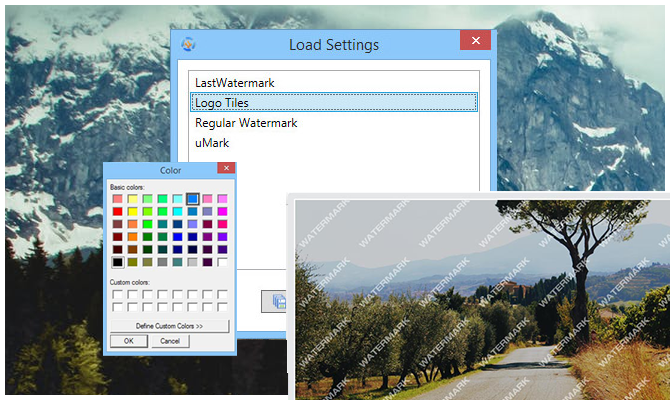
写真にロゴを付けて、不透明度と位置を設定することもできます。 uMarkを使用すると、便利なプレビューフィールドから透かしをプレビューできます。 結果に満足したら、新しく透かしを入れた画像の保存先フォルダを選択して保存します。 テキストやロゴ情報を保存して、一貫した透かしを何度も作成することもできます。
#2:cdWorksフォトヘルパー
マウスを数回クリックするだけで写真に透かしを入れたい場合は、今すぐcdWorksPhotoHelperを無料でインストールしてください。 uMarkと同様に、テキスト、グラフィック、さらにはQRコードを使用して写真の透かしを作成できます。 写真を回転させたり、EXIFデータを管理および編集したりすることもできます。
このアプリには他にも多くの強力な機能が含まれていますが、最初にその透かし機能に焦点を当てましょう。 コンピューターからテキストファイルまたはグラフィックファイルのいずれかを使用して透かしを作成することを選択できます。 その後、透かしの不透明度を設定し、写真に透かしを配置します。 cdWorks Photo Helperを使用すると、元のファイルを変更せずに最終的な効果をプレビューすることもできます。 必要に応じて、透かしテキストウィザードを使用することもできます。 アプリケーションは、プログラム内に著作権メッセージといくつかのサンプル透かしを提供します。
#3:Fotor –オンラインフォトエディター
Fotorはシンプルでありながら非常に強力なオンラインツールで、ブラウザで写真に透かしを入れることができます。 煩わしいアプリケーションをインストールする必要はありません! 透かし画像をアップロードし、写真に表示したい場所にドラッグアンドドロップするだけです。 サイズ変更、回転、透明度の調整を行って、完璧にフィットさせることもできます。
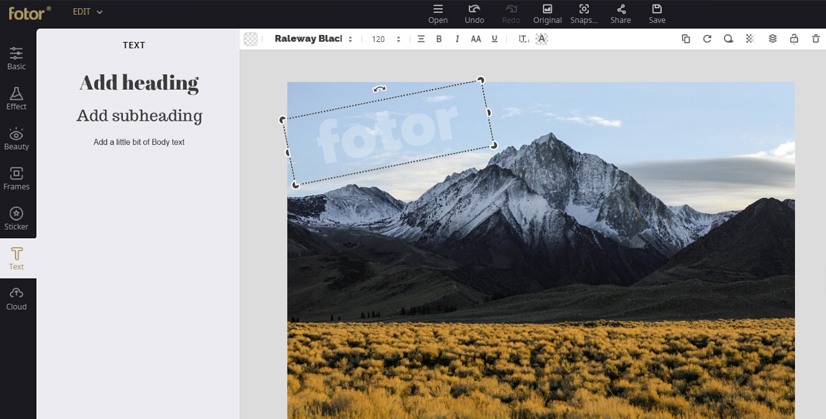
透かしをまだ持っていない場合でも、Fotorを使用してカスタムのテキスト透かしを数分で作成できるため、心配する必要はありません。 Fotorには何百ものフォントが詰め込まれています-選択肢は無限大です。 最良の部分は、Fotorが単なる透かし以上のものを提供することです。 写真のサイズを変更したり、写真の色を調整したり、写真フィルターを適用してよりプロフェッショナルに見せたりすることができます。
#4:ピクチャースタンパー
Picture Stamperは、ロゴ、住所、名前、または連絡先の詳細を使用して写真に透かしを入れます。 直感的なユーザーインターフェイスをユーザーに提供します。
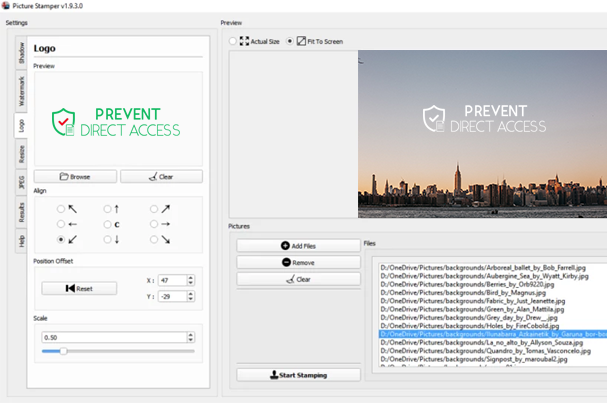
好きなだけ写真を追加して、一度にすべての写真にスタンプを付けることができます。 Picture Stamperは、後で使用するために最後のスタンプデザインを自動的に保存するため、実行するたびに最初から再デザインする必要はありません。 「ファイルとフォルダのドラッグアンドドロップ」機能と「バッチ処理」機能を使用すると、写真にすばやく透かしを入れることができます。
#5:JACoウォーターマーク
上記の他のソフトウェアと同様に、無料版のJACo Watermarkは、写真に透かしを入れることで、写真を違法な使用や共有から保護します。
JACo透かしには、透かしツールの必須機能がすべて含まれています。 さまざまなフォント、色、サイズ、透明度のテキストまたは画像を透かしとして写真に追加できます。 透かしの不透明度レベルと透かしの位置を変更できます。 また、透かしのプレビューとバッチ画像処理を提供します。 そのうえ? テキスト透かしのアンチエイリアシングを有効または無効にします。
オンラインで使用する場合
透かし入れソフトウェアのインストールと学習にそれほど時間を無駄にしたくない場合は、以下の3つのオンラインWebアプリケーションに写真を直接アップロードして、簡単に透かしを入れることができます。

#6:picmarkr.com
Picmarkr.comは、オンラインで写真に直接透かしを入れるのに役立ちます。 アプリケーションを使用してわずか数分以内に、画像に素晴らしい透かしを作成することができます。 このWebサイトに写真をアップロードすると、写真を回転およびサイズ変更できます。
PicMarkrを使用すると、Flickrアカウントに接続できます。これは、他のオンライン透かしツールと比較してプラスです。 Flickrアカウントから写真を取得したり、新しいサイズを手動で入力したり、プリセットを選択してブログ、フォーラム、または電子メール用に写真を最適化することができます。
#7:Watermark.ws
WaterMark.wsのようなシンプルでフレンドリーなWebアプリを使用すると、オンラインで写真に透かしを簡単に追加できます。 あなたはもはや他の透かしソフトウェアを研究するのにそれほど多くの時間を費やす必要はありません。 WaterMark.wsを使用すると、ほとんどの人がオンラインで写真に透かしを入れることができます。
このアプリは、テキストと画像の両方の透かしをサポートしています。 透かしソフトウェアと同様に、透かしの種類、テキスト、サイズ、位置、色、スタイルをカスタマイズすることもできます。 同時に複数の写真に透かしを入れることができます。 また、バッチ画像のサイズ変更や圧縮など、他の多くのオプションも含まれています。
#8:Watermarktool.com
透かしツール.comを使用して、画像の透かしをすばやく簡単に生成できます。 サインアップしなくても、このWebサイトにアクセスして、写真に透かしを入れることができます。
利用可能な多くの透かしオプションを使用して、テキストサイズ、色、位置など、さまざまな方法で画像をパーソナライズできます。 それ以外の場合、より多くの機能オプションまたはより高いファイルサイズ制限で写真を保護したい場合は、Watermarktoolplusに少しお金を払う必要があります。
WordPressウェブサイトの場合
WordPress Webサイトで画像に直接透かしを入れたい場合はどうなりますか? 最適なWordPress画像透かしプラグインを選択する時が来ました。
#9:WDによるフォトギャラリー
WDのフォトギャラリーを使用すると、多くのレイアウトオプション、ギャラリー、アルバムビューを備えたフォトギャラリーを作成して保護できます。 コア機能をさらに拡張するために、複数のウィジェットとさまざまな拡張機能が提供されています。
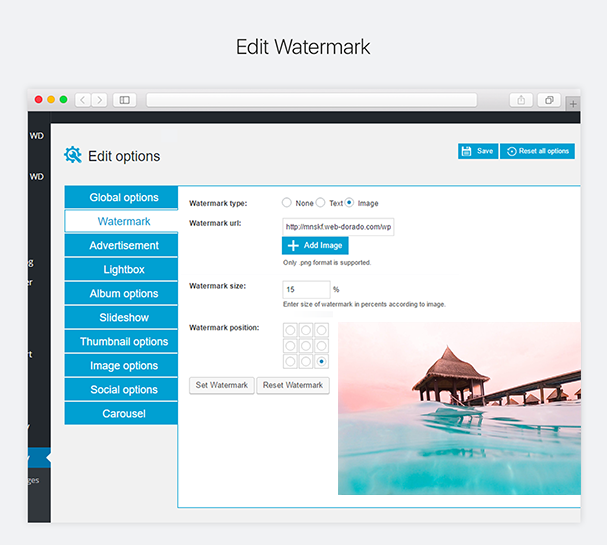
300,000以上のアクティブなインストールがあるこの人気のあるプラグインを使用すると、ギャラリーやアルバムにアップロードされた画像にテキストや画像の透かしを追加できます。 また、フロントエンドの画像の右クリックを無効にします。 つまり、透かしを使用して著作権を保護すると同時に、写真が直接ダウンロードされないように保護することができます。 プレミアムバージョンには、Facebook、Twitter、Google +、Pinterest、Tumblrなどの人気のソーシャルプラットフォームで写真を共有するためのソーシャル共有ボタンが用意されています。
#10:エンビラギャラリー
Envira Galleryを使用すると、WordPress Webサイト用の美しい応答性の高いフォトギャラリーとビデオギャラリーを数分で作成できるだけでなく、強力な透かし機能によって写真を保護することもできます。
透かしアドオンを使用すると、フルサイズまたはライトボックスモードでアップロードした画像に透かしを簡単に追加できます。 会社のロゴ、著作権記号、またはテキストベースの透かしのいずれかを使用して、透かしをカスタマイズできます。 このプラグインを使用すると、プロセス全体を自動化でき、すべての写真に透かしを手動で追加する手間が省けます。 透かしは、設定が完了すると、EnviraGalleryのすべての写真に自動的に追加されます。
#11:画像透かし
画像透かしプラグインは、WordPressメディアライブラリにアップロードされた画像に自動的に透かしを入れます。 さらに、以前にアップロードした画像に透かしを入れることもできます。
画像透かしは、透かしのサイズ、位置、透明度、または不透明度を調整するのに役立ちます。 次に、透かしを入れた後の外観をプレビューできます。 このプラグインは、写真に透かしを入れるだけではありません。 それはあなたのウェブサイトの画像の右クリックを無効にするだけでなく、人々がドラッグアンドドロップであなたの画像をダウンロードするのをブロックします。
結論
貴重な写真に透かしを入れる方法はたくさんあります。 無料の透かし入れソフトウェアをオフラインでインストールして使用できます。これにより、インターネットなしでいつでも写真を編集、透かし入れできます。 上記のデスクトップソフトウェアの中で、cdWorksPhotoHelperは他のユーザーよりも上級ユーザーに最適です。
一方、オンライン透かしアプリは、インストールと学習プロセスの面で多くの時間を節約します。 写真をアップロードして、これらのWebアプリに直接透かしを入れることができます。 上記の3つの推奨Webアプリケーションはすべて、写真に透かしを入れるのに適していますが、Flickrアカウントをお持ちの場合は、picmarkr.comの使用を検討してください。
オンラインとオフラインの両方の透かしソフトウェアから透かし入りの写真をアップロード、編集、エクスポートしてから、もう一度Webサイトにアップロードして表示する必要がありますが、WordPress透かしプラグインを使用すると、プロセス全体が簡素化され、WordPress管理パネルで写真に直接透かしを入れることができます。 。 透かしを入れたい場合は、WDのImageWatermarkとPhotoGalleryを使用し、同時に、フロントエンドWebサイトの画像の右クリックを無効にします。
透かしとともに、許可されていないユーザーに対するファイルの直接URLアクセスをブロックすることで、WordPressの写真をさらに保護したい場合があります。 貴重な写真を公開エンジンや検索エンジンに対して非公開にするだけでなく、特定のユーザーへのアクセスを制限する、 Prevent DirectAccessGoldプラグインをお勧めします。
参考文献
- WooCommerce写真サイトを作成するにはどうすればよいですか?
- 最高のWordPress写真のテーマ。
